Lista de verificación de SEO de Wix: ver o actualizar tu ubicación
3 min
En este artículo
- Ver tu ubicación en la lista de verificación de SEO
- Actualizar tu ubicación en la lista de verificación de SEO
Cuando configures la lista de verificación de SEO, se te pedirá que agregues una ubicación si tu negocio atiende a los clientes en una ubicación física. Esto ayudará a que tu sitio se encuentre a nivel local en los resultados de búsqueda.
Si la ubicación de tu negocio cambia, puedes actualizarla en el panel de control de SEO.
Ver tu ubicación en la lista de verificación de SEO
Tu ubicación en la lista de verificación de SEO es la que ingresaste cuando configuraste inicialmente tu lista de verificación.
Puedes verificar tu ubicación haciendo clic en el icono Editar detalles  junto a las palabras clave en la parte superior de la lista de verificación. Aquí, también puedes actualizar tu ubicación para que coincida con la ubicación que está escrita en tu sitio.
junto a las palabras clave en la parte superior de la lista de verificación. Aquí, también puedes actualizar tu ubicación para que coincida con la ubicación que está escrita en tu sitio.
 junto a las palabras clave en la parte superior de la lista de verificación. Aquí, también puedes actualizar tu ubicación para que coincida con la ubicación que está escrita en tu sitio.
junto a las palabras clave en la parte superior de la lista de verificación. Aquí, también puedes actualizar tu ubicación para que coincida con la ubicación que está escrita en tu sitio.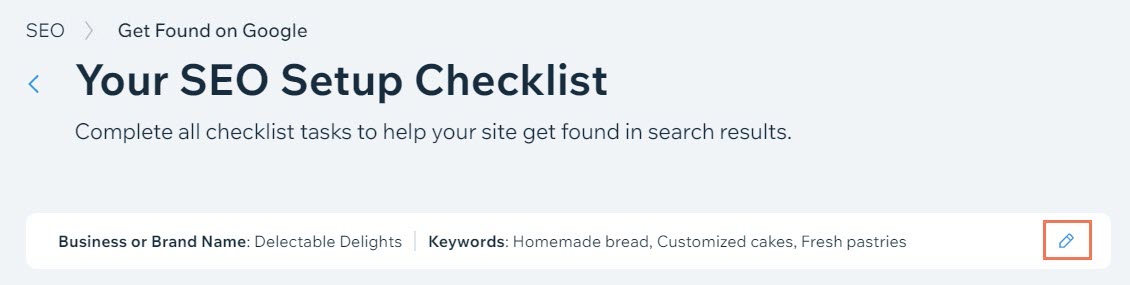
Actualizar tu ubicación en la lista de verificación de SEO
Puedes actualizar tu ubicación en la lista de verificación de SEO si necesitas cambiarla. Por ejemplo, si la ubicación de tu negocio cambia y la actualizas en el contenido de tu sitio, puedes actualizar la ubicación en tu lista de verificación para que coincida con la nueva.
Si la ubicación en tu lista de verificación no coincide con la ubicación en el contenido de tu sitio, verás un mensaje en tu lista de verificación que indica que no has ingresado una ubicación en tu sitio. Actualiza la ubicación en tu lista de verificación para que coincida con la ubicación que figuar en tu sitio.
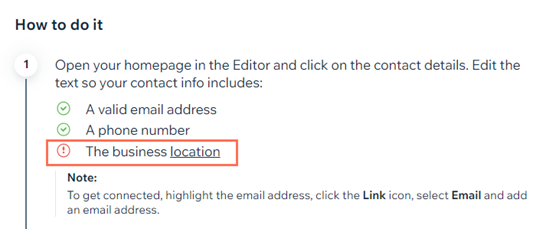
Para actualizar tu ubicación:
- Ve a Lista de verificación de SEO en el panel de control de tu sitio.
- Haz clic en el icono Editar detalles
 junto a Palabras clave.
junto a Palabras clave. - (Opcional) Selecciona Presto servicios a clientes desde una dirección física o dentro de un área local si no seleccionaste esto cuando creaste tu lista de verificación.
- Ingresa tu ubicación tal como está en el contenido de tu sitio en Ubicación.
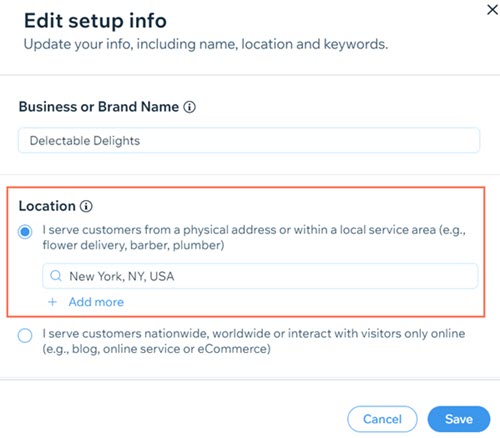
- Haz clic en Guardar.
Nota:
Si no tienes un negocio local, si tu negocio opera a nivel internacional o no quieres que esté asociado a una ubicación específica, puedes eliminar la ubicación en la configuración de tu lista de verificación de SEO. Esto evitará que tu lista de verificación te pida que agregues una ubicación física.
Consejo:
Consulta estos 5 consejos de SEO para principiantes en el Blog de Wix (enlace en inglés).

